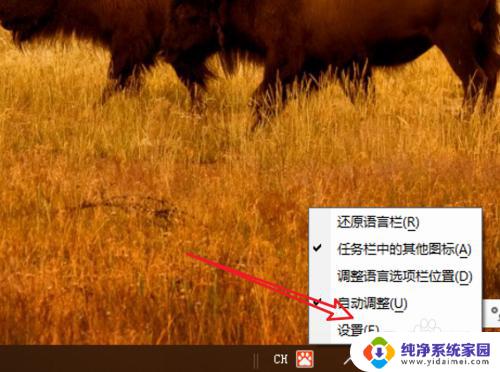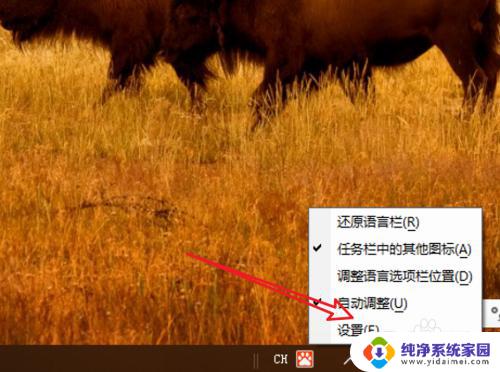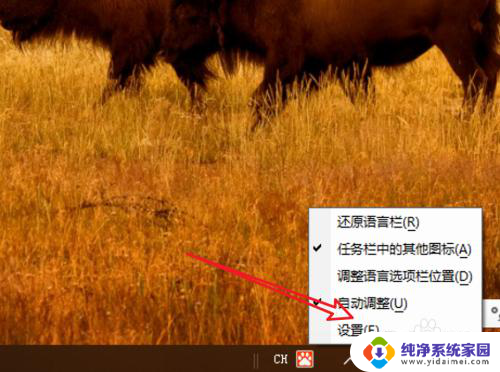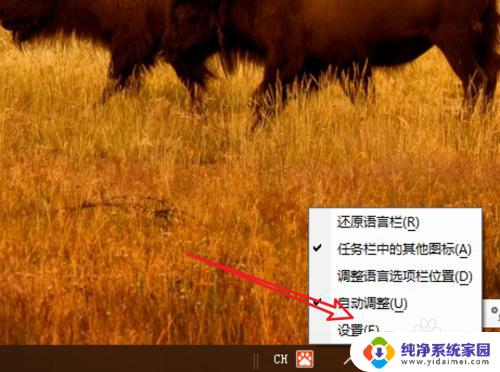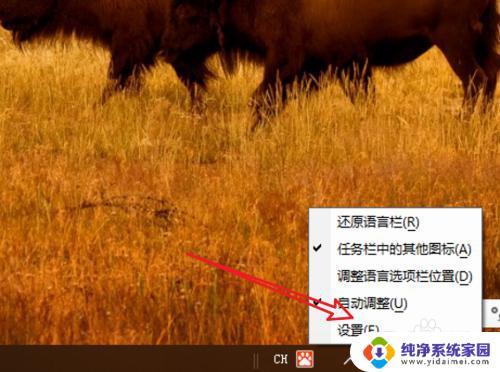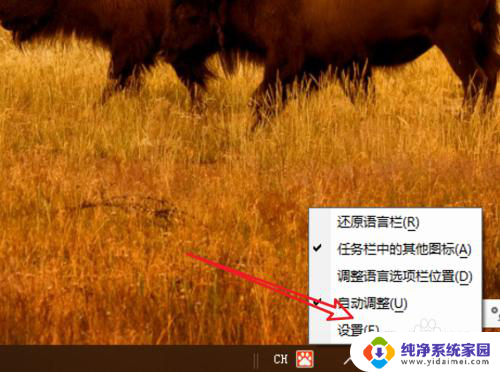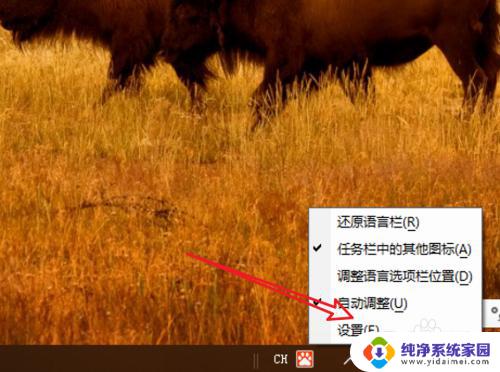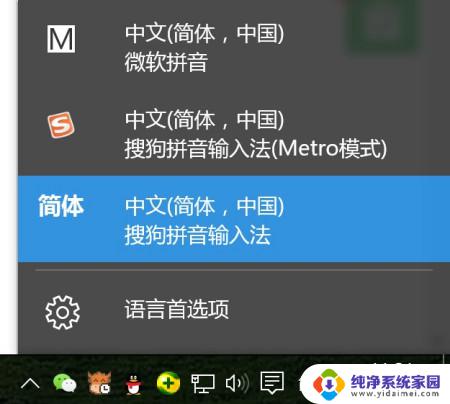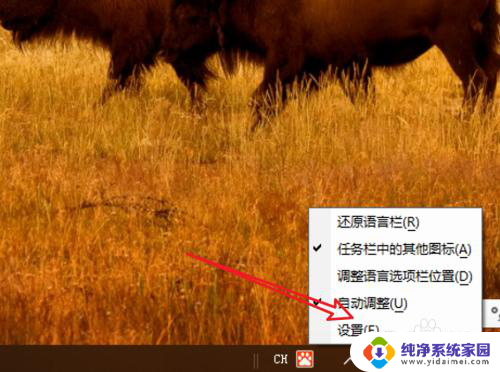电脑输入法切换怎么设置 win10输入法切换快捷键设置方法
更新时间:2024-03-05 17:35:25作者:yang
在使用电脑时,经常需要切换输入法以适应不同的语言环境,在Win10系统中,设置输入法切换的快捷键可以帮助我们更高效地进行操作。下面我们来看看如何设置Win10的输入法切换快捷键方法。
具体步骤:
1.右键点击任务栏上的语音栏,在右键菜单上。点击「设置」。
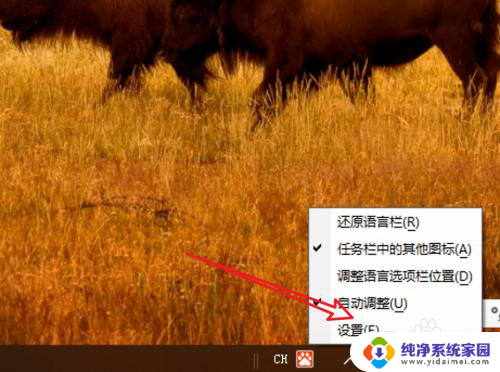
2.来到语言栏设置页面,点击右边的「高级键盘设置」。

3.在高级键盘设置页面,点击下方的「语言栏选项」。
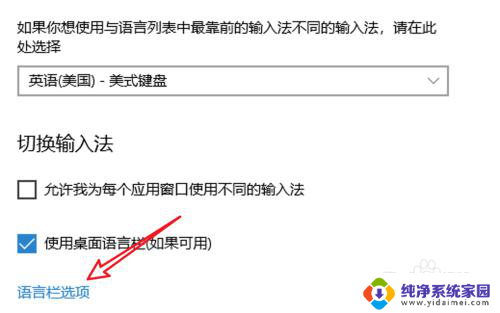
4.点击后会弹出一个窗口,点击窗口上方的「高级键设置」。
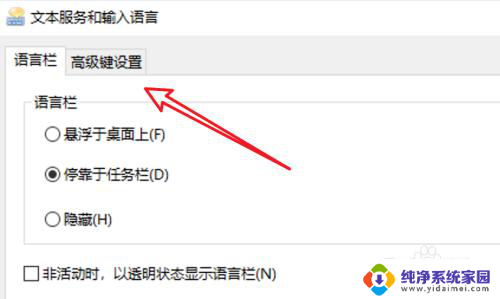
5.在这里有输入法的快捷键设置了,点击下方的「更改按键顺序」。
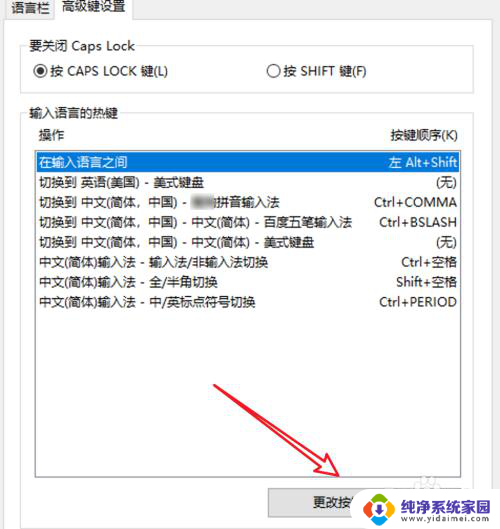
6.在这里就可以选择不同的快捷键了。
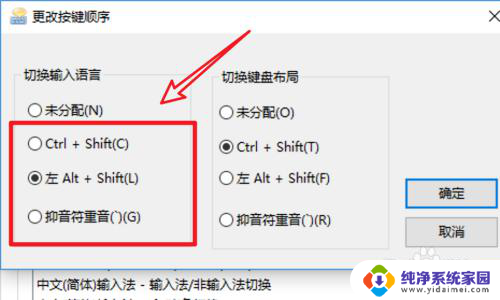
以上就是电脑输入法切换设置的全部内容,如果你也遇到同样的情况,请参照小编的方法进行处理,希望对大家有所帮助。